WPS文档中的文字想要添加一些效果,该怎么制作描边艺术字呢?羡慕我么就来看看wps文字添加虚线描边的技巧。
在文档中,选中需要添加修饰的文字,调整文字字体等属性

找到最右侧栏中的对象属性,将其打开
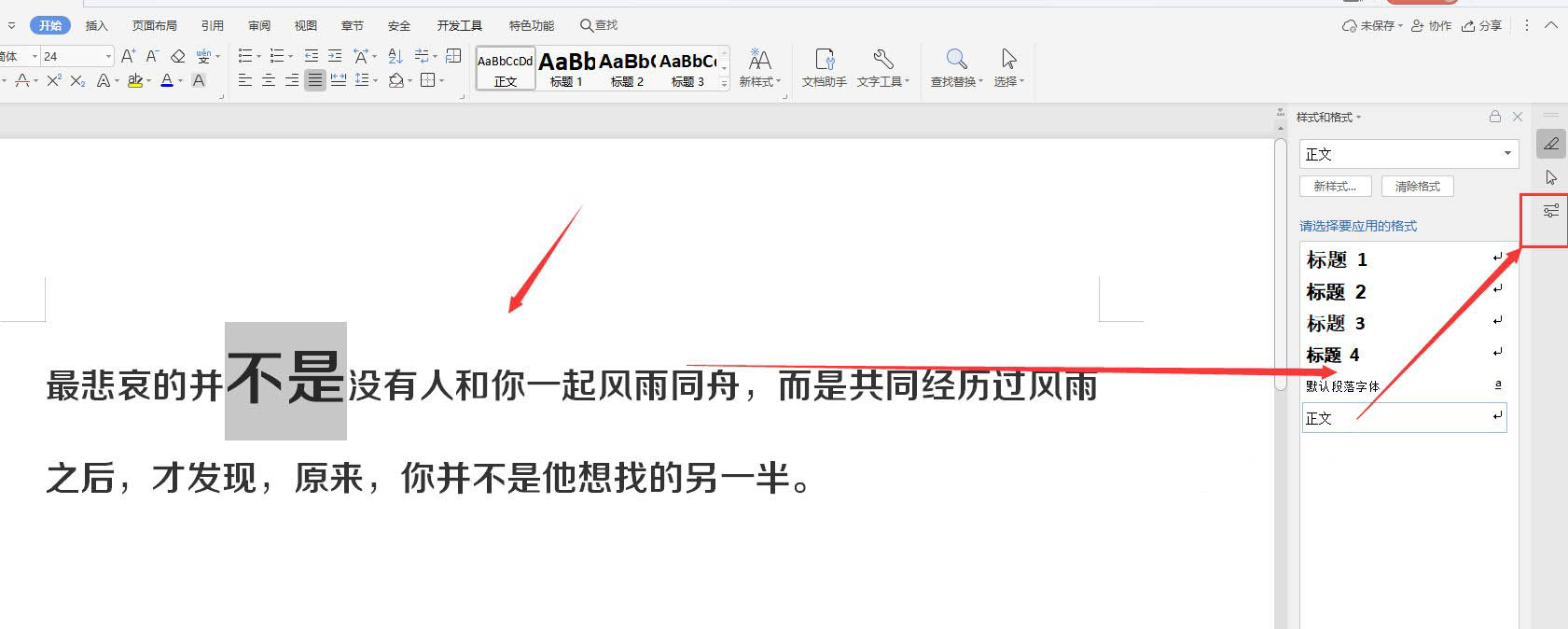
然后选择如图的轮廓选项
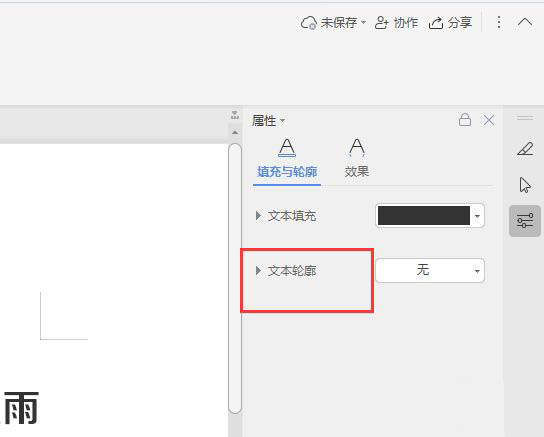
在下方选择实线或渐变线样式;选择添加轮廓颜色
wps怎么画四方形笼子? wps画立方体笼子简笔画的方法
wps怎么画四方形笼子?wps中想要画一个正方体的铁丝笼,该怎么画铁丝笼呢?下面我们就来看看wps画立方体笼子简笔画的方法,详细请看下文介绍
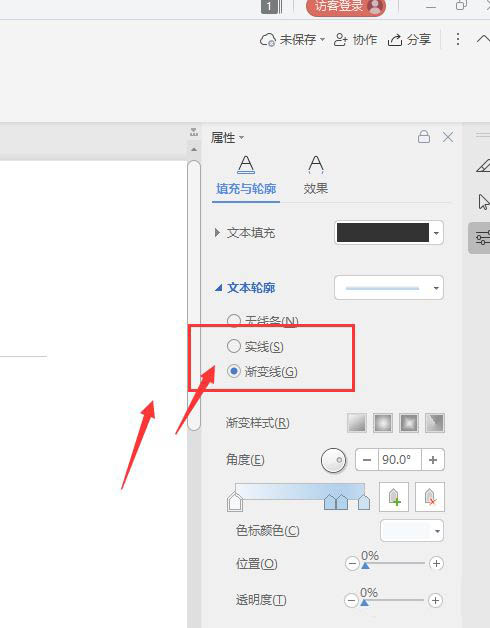
找到下方的端点类型栏,下拉属性中即可选择需要的虚线样式
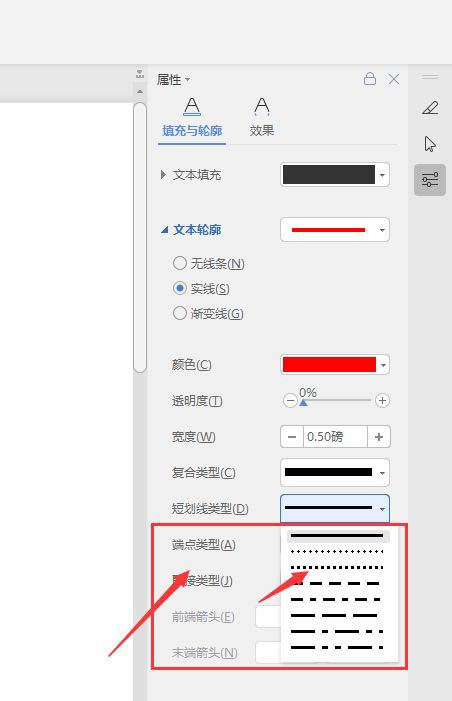
然后选择应用到文字中,调整虚线宽度,得到如图的文字虚线描边效果
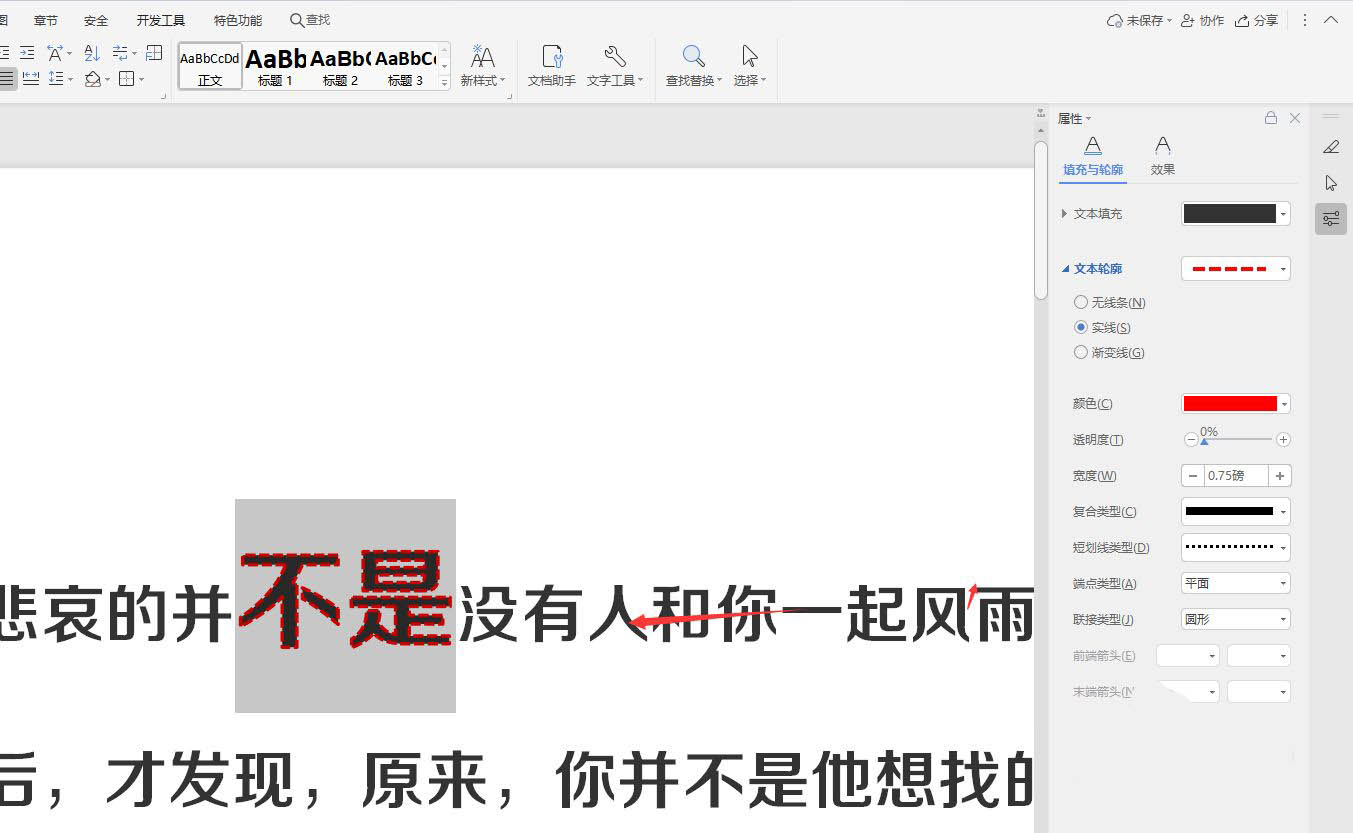
以上就是wps给文字描边的技巧,希望大家喜欢,请继续关注脚本之家。
WPS怎么给文字添加虚线边框?
WPS图片怎么添加虚线边框效果?
wps文档怎么添加虚线边框? wps添加虚线边框的教程
WPS如何自定义设置文件常用保存路径
平时我们在处理文档的时候偶尔会直接点击保存即可将文件保存到默认路径,但是有些时候我们的某些文档想要存在自定义保存路径中,一起来了解一下吧






